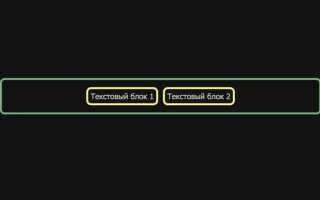При работе с веб-страницами в CSS часто возникает проблема растяжения блоков. Это происходит, когда элемент на странице расширяется или сжимается в зависимости от содержимого или размеров родительского контейнера, что может нарушить макет и привести к нежелательным результатам. Для предотвращения таких ситуаций важно учитывать несколько ключевых аспектов при настройке стилей элементов.
Одним из самых распространенных способов контроля растяжения является использование свойства flexbox. Когда элемент находится внутри контейнера с display: flex, его размеры могут зависеть от содержимого, но благодаря свойствам flex-grow, flex-shrink и flex-basis можно задать четкие ограничения. Например, значение flex-grow: 0 предотвратит расширение элемента, если он не должен занимать больше места, чем ему нужно.
Другим эффективным способом является использование grid. С помощью CSS Grid можно задать фиксированные размеры для строк и столбцов, что исключает возможность нежелательного растяжения. Свойства grid-template-columns и grid-template-rows позволяют установить конкретные значения, при этом элементы внутри ячеек будут подстраиваться по заранее определенным размерам, минимизируя вероятность деформации.
Кроме того, важно правильно настроить свойства box-sizing, которое влияет на то, как учитываются отступы и границы элемента при его расчете. Значение box-sizing: border-box поможет избежать растяжения блока из-за внешних отступов, поскольку они будут включены в общую ширину и высоту элемента.
Наконец, стоит учитывать, что для предотвращения растяжения блока также можно использовать медиа-запросы, чтобы адаптировать стили для разных экранов и разрешений. Это особенно полезно для создания адаптивных и отзывчивых макетов, где важно сохранить консистентность внешнего вида при различных условиях отображения.
Использование flexbox для предотвращения растяжения блока

Flexbox – мощный инструмент для управления распределением пространства в контейнере. Он позволяет эффективно предотвращать растяжение блоков, обеспечивая нужные пропорции и гибкость макета. Чтобы избежать нежелательного растяжения, важно правильно настроить основные свойства flex-контейнера и его элементов.
Первое, что нужно учитывать, это свойство flex-shrink. Оно отвечает за то, как элементы будут уменьшаться, если пространства в контейнере недостаточно. По умолчанию оно установлено в 1, что значит, что элементы будут сжиматься. Чтобы предотвратить растяжение, установите flex-shrink: 0; для тех блоков, которые не должны изменять свой размер.
Свойство flex-grow также важно для предотвращения растяжения. Если оно установлено в 1 (по умолчанию), элементы могут увеличиваться, если есть лишнее пространство в контейнере. Чтобы блок не растягивался, установите flex-grow: 0;. Это обеспечит фиксированные размеры элементов, не позволяя им заполнять доступное пространство.
Кроме того, стоит обратить внимание на свойство flex-basis, которое определяет начальный размер элемента до применения flex-grow или flex-shrink. Установка фиксированного значения для flex-basis гарантирует, что элементы не будут растягиваться или сжиматься произвольно. Например, flex-basis: 200px; зафиксирует размер блока в 200 пикселей.
Комбинированное использование этих свойств – flex-grow: 0;, flex-shrink: 0; и flex-basis: [фиксированный размер]; – эффективно предотвращает растяжение блока и сохраняет его размеры независимо от изменений в родительском контейнере.
Для лучшего контроля над расположением и поведением блоков в flex-контейнере также полезно использовать свойство align-items для вертикального выравнивания и justify-content для распределения элементов по горизонтали. Эти свойства могут быть использованы для более точного размещения блоков без их растяжения или сжатия.
Как ограничить максимальную ширину блока с помощью max-width
Свойство max-width в CSS позволяет задать максимальную ширину блока, которая будет использоваться независимо от его контента. Это полезно для предотвращения растягивания элементов на слишком большие размеры, особенно на больших экранах. Использование max-width позволяет сохранить структуру макета, улучшив адаптивность и визуальную стабильность.
Пример применения:
div {
max-width: 1200px;
width: 100%;
}
В данном случае блок будет расширяться, но не больше 1200 пикселей, даже если ширина родительского элемента больше. Это позволяет избежать чрезмерного растягивания контента.
Важно помнить, что max-width работает в паре с другими свойствами, такими как width или min-width. Например, если задать max-width: 1200px и width: 100%, блок будет иметь ширину, равную 100% доступного пространства, но не больше 1200 пикселей.
Кроме того, при использовании max-width с изображениями и медиа-контентом можно избежать их растягивания на большие размеры, что особенно важно для улучшения пользовательского опыта на мобильных устройствах.
Для лучшей адаптивности стоит комбинировать max-width с width и процентными значениями, что позволяет гибко управлять размерами блоков в зависимости от устройства.
Применение свойств overflow для контроля растяжения содержимого
Свойство overflow в CSS позволяет контролировать, как содержимое элемента взаимодействует с его размерами, предотвращая нежелательное растяжение блока. Это особенно важно, когда необходимо ограничить размер блока, несмотря на потенциально большое количество или размер контента.
Основные значения для свойства overflow включают: visible, hidden, scroll и auto. Использование этих значений влияет на поведение содержимого в блоках, например, если контент выходит за пределы области видимости.
Значение overflow: hidden позволяет скрывать излишки контента, что предотвращает его растяжение за пределы блока. Это полезно, если нужно зафиксировать размер контейнера и исключить появление полос прокрутки или видимость контента, который выходит за пределы элемента.
Значение overflow: scroll заставляет элемент всегда показывать полосы прокрутки, даже если контента достаточно для того, чтобы уместиться в области блока. Это гарантирует, что блок не будет растягиваться, но пользователи смогут прокручивать содержимое, если оно не помещается в отведённой области.
Свойство overflow: auto автоматически добавляет полосы прокрутки, только если контент выходит за пределы контейнера. Это полезно в случаях, когда блок должен динамически адаптироваться к содержимому, но без излишней прокрутки в случае, если контент помещается в пределах блока.
Применение свойства overflow особенно важно при создании адаптивных и фиксированных интерфейсов, где важно контролировать размер и отображение содержимого без непредсказуемых изменений в дизайне страницы. Также, в комбинации с другими свойствами, такими как max-height или max-width, это позволяет легко предотвращать растяжение блоков при заданных ограничениях на размер.
Роль box-sizing в предотвращении искажений элементов
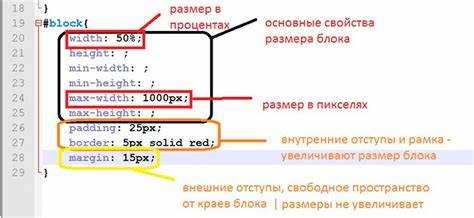
Свойство box-sizing оказывает непосредственное влияние на размеры элементов в CSS, особенно когда требуется предотвратить их искажения при изменении размера контейнера или добавлении отступов. В большинстве случаев стандартное поведение элементов предполагает, что ширина и высота устанавливаются только для содержимого, а отступы и границы добавляются к этим значениям, увеличивая итоговые размеры элемента. Это может привести к непредсказуемым результатам, особенно при работе с фиксированными размерами.
Для решения этой проблемы используется значение box-sizing: border-box;, которое включает отступы и границы в общие размеры элемента. Это означает, что ширина и высота элемента всегда будут оставаться теми, которые указаны в CSS, без учета дополнительных отступов или границ, что предотвращает изменение размеров искаженных блоков.
Когда используется border-box, любые отступы и границы внутри элемента не увеличивают его фактические размеры. Это облегчает управление макетом, так как можно точно контролировать размеры блока, не беспокоясь о лишних расчётах для внутренних отступов и границ. Например, если задать ширину элемента 300px с border-box, то весь элемент (включая внутренние отступы и границы) будет занимать 300px, что упрощает планирование и предотвращает нежелательные искажения.
В случае использования значения content-box (по умолчанию), отступы и границы добавляются к ширине и высоте элемента. Это может привести к тому, что элемент выйдет за пределы предполагаемого контейнера, что приводит к нарушению верстки. Особенно это важно при создании адаптивных интерфейсов, где точный контроль над размерами блоков критичен.
Таким образом, для предотвращения растяжения и искажений блоков при использовании отступов и границ рекомендуется использовать box-sizing: border-box; как стандартное значение в проекте. Это улучшит стабильность верстки и сделает её более предсказуемой при изменении размеров контейнеров и других элементов страницы.
Как использовать grid для стабильного позиционирования элементов
CSS Grid – мощный инструмент для создания сложных макетов, который помогает обеспечить стабильное позиционирование элементов. Использование grid для предотвращения растяжения блока заключается в правильной настройке размеров и размещения элементов в контейнере, что исключает их несанкционированное изменение размеров или перераспределение.
Основной принцип работы grid – это создание сетки, которая управляет размещением и размером элементов внутри контейнера. Для предотвращения растяжения блоков нужно правильно задавать размеры строк и колонок, а также использовать соответствующие единицы измерения.
1. Задание фиксированных размеров для строк и колонок
Когда вы используете grid, важно задавать явные размеры для строк и колонок. Это предотвращает нежелательные изменения размеров элементов при изменении окна браузера или контента. Например:
.container {
display: grid;
grid-template-columns: 200px 1fr 300px;
grid-template-rows: 100px auto;
}
В этом примере первая и третья колонки имеют фиксированные размеры (200px и 300px соответственно), а вторая колонка растягивается, заполняя доступное пространство. Таким образом, элементы не будут растягиваться за пределы заданных размеров.
2. Использование minmax() для гибкости
Функция minmax() позволяет задавать диапазон размеров для строк и колонок, что может быть полезно для предотвращения растяжения. Например:
.container {
display: grid;
grid-template-columns: 200px minmax(100px, 1fr) 300px;
}
Здесь вторая колонка может изменять свой размер в пределах от 100px до 1fr, что дает гибкость, но при этом ограничивает её минимальный размер. Такой подход помогает избежать чрезмерного растяжения элементов, сохраняя стабильность макета.
3. Использование автозаполнения и auto-fit
Если элементы сетки имеют разные размеры, можно использовать auto-fit и auto-fill для автоматической подгонки колонок или строк. Например:
.container {
display: grid;
grid-template-columns: repeat(auto-fit, minmax(200px, 1fr));
}
Этот код создаст столько колонок, сколько позволяет пространство, но каждая колонка будет иметь минимальную ширину 200px и максимальную – 1fr, что предотвращает их растяжение и улучшает адаптивность.
4. Размещение элементов с использованием grid-area
Для стабильного позиционирования элементов можно использовать свойство grid-area, которое позволяет точно определить местоположение элемента в сетке. Это важно, если нужно, чтобы блок не выходил за пределы отведенной ячейки.
.item {
grid-area: 1 / 1 / 2 / 3;
}
В данном примере элемент будет занимать первые две колонки первой строки, не растягиваясь на другие ячейки сетки. Это гарантирует, что элемент останется в рамках заданных границ.
5. Использование grid-gap для предотвращения наложения
Чтобы избежать наложения элементов при изменении их размеров, можно использовать свойство grid-gap, которое задает расстояние между строками и колонками. Это помогает сохранить стабильность макета, независимо от изменений контента или размеров элементов.
.container {
display: grid;
grid-gap: 20px;
}
Задавая отступы между элементами, вы обеспечиваете, чтобы они не перекрывались, даже если один из элементов растягивается.
6. Применение шаблонов для четкости структуры
Использование шаблонов сетки с заранее определенными строками и колонками позволяет избежать нежелательных изменений в расположении элементов. Это особенно важно, если макет должен оставаться стабильным на разных экранах. Пример:
.container {
display: grid;
grid-template-columns: repeat(3, 1fr);
grid-template-rows: 100px 200px;
}
Такой подход задает фиксированное распределение элементов в сетке, где каждая колонка и строка имеют заранее определенные размеры, предотвращая растяжение блоков.
Использование CSS Grid – это эффективный способ контролировать позиционирование элементов в макете, позволяя избежать растяжения и создавая стабильную структуру, которая адаптируется к различным размерам экрана и контента.
Почему важно устанавливать точные размеры контейнеров в CSS
Установка точных размеров контейнеров в CSS позволяет избежать непредсказуемого поведения элементов на странице, особенно при изменении размеров окна браузера или адаптации под различные устройства. Контейнеры без точных размеров могут расширяться или сжиматься в зависимости от контента, что ведет к нарушению макета и растяжению блоков, что снижает читаемость и пользовательский опыт.
Одним из важнейших аспектов является контроль за шириной и высотой контейнера. Без этого элементы внутри могут начать вылезать за пределы отведенного пространства, либо, наоборот, оставаться незаполненными, что влияет на визуальное восприятие страницы. Например, если блок имеет неограниченную ширину, он может растягиваться на экране с большим разрешением, создавая дискомфорт у пользователя.
Точные размеры контейнера помогают также при использовании flexbox или grid layout, где размеры родительского элемента напрямую влияют на распределение пространства между дочерними элементами. Без установки точных размеров родительский элемент может изменять свои размеры, а это нарушает позиционирование и выравнивание дочерних блоков. Задание размеров в таких случаях становится обязательным для корректного отображения.
При установке точных размеров важно учитывать особенности поведения свойств, таких как padding, border и margin. Эти свойства могут добавлять дополнительное пространство, что влияет на итоговый размер контейнера, если они не учтены при расчете. Например, если задана ширина 100px, а добавлен padding 10px, итоговый размер блока будет больше, чем 100px, что приведет к некорректному отображению в макете.
Для предотвращения растяжения блоков стоит использовать единицы измерения, которые гибко подстраиваются под разные экраны, например, проценты или vw/vh. Однако даже в таких случаях нужно учитывать максимальные и минимальные размеры, чтобы избежать «слишком растянутых» или «слишком сжатых» блоков, особенно при изменении размеров экрана.
Использование точных размеров контейнеров в CSS помогает сохранить стабильность макета и предотвратить различные ошибки отображения, гарантируя, что сайт будет корректно выглядеть на всех устройствах и при любых настройках экрана.
Как избежать нежелательного растягивания при работе с изображениями
Для предотвращения растяжения изображений важно контролировать их размеры с помощью CSS. Один из самых простых способов – использовать свойство max-width с значением 100%. Это гарантирует, что изображение не выйдет за пределы родительского контейнера, сохраняя пропорции.
Если необходимо зафиксировать размер изображения, можно использовать свойство width с конкретным значением в пикселях или процентах, но всегда учитывать аспект соотношения сторон. В случае, если изображение имеет фиксированные размеры, добавьте свойство height: auto;, чтобы оно не искажалось при изменении ширины.
Для гибкости в адаптивных дизайнах стоит использовать свойство object-fit. Оно позволяет задавать, как изображение будет вписываться в контейнер. Значения contain или cover могут быть полезны для сохранения пропорций, без растягивания или обрезки изображения по вертикали и горизонтали.
При работе с фоновыми изображениями также важно применять свойство background-size с значением contain или cover, чтобы изображение не искажалось и корректно масштабировалось, сохраняясь в пределах заданной области.
Вопрос-ответ:
Как избежать растяжения блока в CSS при изменении размера окна?
Для того чтобы избежать растяжения блока в CSS, нужно использовать различные подходы для управления размерами элементов. Например, можно использовать фиксированные размеры через свойства width и height или использовать max-width и max-height, чтобы ограничить максимальный размер элемента. Также, применяя свойство box-sizing: border-box;, можно контролировать размеры блока, включая внутренние отступы и границы в общие размеры элемента, что предотвращает его нежелательное растяжение.
Что такое свойство «flex-grow» и как оно помогает предотвратить растяжение блока?
Свойство «flex-grow» в CSS позволяет элементу гибко увеличивать свою ширину или высоту в контейнере с флекс-боксом. Значение этого свойства определяет, как будет распределяться свободное пространство между элементами. Если значение установлено в 0, элемент не будет растягиваться, что поможет избежать нежелательных изменений в его размерах. Для предотвращения растяжения блока можно настроить flex-grow на 0, тем самым удерживая его в пределах заданного размера.
Как правильно использовать min-width и min-height, чтобы избежать растяжения элементов?
С помощью min-width и min-height можно задать минимальные размеры элемента, что предотвращает его растяжение меньше заданных значений. Эти свойства полезны в случаях, когда нужно гарантировать, что блок не станет слишком маленьким при изменении размера окна или контейнера. Установив min-width на определённую величину, вы не позволите элементу сжаться до размера меньше указанного, что обеспечит сохранение его нормальных пропорций.
Как управлять растяжением текста внутри блока с использованием CSS?
Чтобы контролировать растяжение текста, важно использовать свойства, такие как white-space и word-wrap. Свойство white-space позволяет предотвратить перенос слов и их растягивание, а word-wrap контролирует перенос длинных слов. Например, установка white-space: nowrap; гарантирует, что текст не будет переноситься на новую строку и не растянется. Важно также использовать подходящие размеры шрифтов и настройки контейнера, чтобы текст не выходил за его пределы.
Можно ли предотвратить растяжение блока при применении процентов для ширины и высоты?
Да, можно. Когда вы используете проценты для ширины или высоты блока, он будет изменяться в зависимости от размеров родительского элемента. Чтобы избежать растяжения, можно комбинировать проценты с max-width, max-height, а также с фиксированными размерами для определённых условий. Например, установка max-width: 100%; гарантирует, что элемент не выйдет за пределы родительского контейнера, а фиксированные значения могут обеспечить точное ограничение по размеру.
Что такое растяжение блока в CSS и как его предотвратить?
Растяжение блока в CSS возникает, когда элемент изменяет свои размеры из-за содержимого или внешних факторов, таких как ширина родительского контейнера. Чтобы предотвратить растяжение, можно использовать такие свойства, как `max-width`, чтобы ограничить максимальную ширину элемента, или `box-sizing: border-box`, чтобы учесть padding и border в расчетах ширины и высоты. Также можно задать фиксированные размеры для блока или использовать flexbox или grid с контролем за размером элементов.